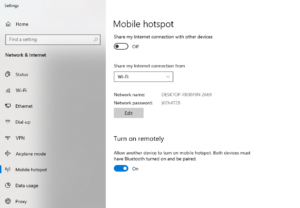Ръководство стъпка по стъпка за заявка за мобилен сайт в Chrome
Искате ли да заявите мобилен сайт в Chrome? Мобилните уебсайтове са оптимизирани за гледане на мобилно устройство. Някои мобилни уебсайтове са оптимизирани само за външния вид, докато други обслужват специално съдържание, което не е голямо за данни. Най-добрият мобилен сайт е този, който може да ви осигури достъп до всичко, което сайтът за настолни компютри може, но мобилната платформа все още има своите ограничения. Уебсайтът не винаги предоставя едно и също изживяване на своите мобилни потребители. Ако използвате Chrome на мобилния си телефон, можете да го заобиколите само като поискате сайта на работния плот. Chrome ще ви покаже сайта за настолни компютри освен мобилния, който по подразбиране също. В iOS обаче не можете да заявявате мобилния сайт в Chrome, когато превключвате към настолен модел, т.е. досега.
Chrome за iOS е актуализиран с опция за заявка на сайта на смартфона всеки път, когато превключите към настолна версия.
Как да заявите мобилен сайт:

Заявете мобилен сайт - Актуализирайте Chrome за iOS
Актуализирайте Chrome за iOS до новия му вариант. Тази функция е включена във версия 60.0.3112.72. Щракнете върху бутона за преливане, разположен в горния десен ъгъл и от менюто изберете „Заявка за сайт за работен плот“. Всеки път, когато се преместите на работния плот, щракнете отново върху бутона за преливане. След това ще видите опцията ‘Заявка за мобилен сайт’ в менюто. Щракнете върху него, за да превключите обратно към мобилния сайт.
При по-стария вариант на Chrome за iOS, когато превключите към настолен модел, опцията ‘Request Desktop Site’ ще бъде сива. Обикновено затваряте раздела и след това отваряте уебсайта в най-новия раздел, за да вземете мобилния сайт отново. Уверете се, че когато даден уебсайт няма мобилен модел, не можете да използвате тази опция, за да принудите уебсайта да ви показва такъв.
Заявете мобилен сайт - Актуализирайте Chrome за Android
Преминете към нов раздел и отидете до уебсайт. След това щракнете върху бутона за преливане и прегледайте полето, разположено до „Заявка за сайт за настолни компютри“. Тогава chrome ще зареди сайта на работния плот. Ако искате да се върнете към мобилния сайт, насочете се към същите мъже, след което премахнете отметката от квадратчето, намиращо се до „Заявка за сайт за настолни компютри“.
Chrome за Android и iOS имат доста голямо несъответствие по отношение на функциите. Например в Chrome за Android можете да включите много експериментални знамена, докато те просто не могат да съществуват в Chrome за iOS. Част от това несъответствие се дължи на затворения характер на iOS, но тази функция е изключение. Всъщност Chrome за iOS предлага някои функции, които неговият вариант на Android няма. Например можете просто да сканирате QR кодове в Chrome за iOS.
Заключение:
Надявам се това ръководство да ви е помогнало. Уведомете ни по-долу дали сме пропуснали нещо или искате да споделите нещо друго.